
[Dicas úteis] Onde posso acessar o local de backup do meu iPad?

Uma vez que várias razões podem levar a perdas de dados do seu iPhone, iPad e iPod, criar backups é realmente uma obrigação para minimizar os efeitos trazidos pela perda repentina de dados e um resgate para recuperar os dados perdidos para o seu dispositivo. Sem dúvida, o iTunes e o iCloud são geralmente considerados como as maneiras mais usadas para fazer backups do telefone. Além disso, você pode saber que os backups criados pelo iTunes serão salvos automaticamente no computador, enquanto os backups criados pelo iCloud serão armazenados de acordo com suas configurações de preferência de backup. Portanto, esta passagem diz-lhe como obter facilmente a localização de backup do iPad a partir de vários canais.
1 - Acesse & Localize os arquivos de backup do iPad criados pelo iTunes
2 - Acesse e localize os arquivos de backup do iPad criados pelo iCloud
3 - Melhor maneira de criar backups do iPad & Localizar backup do iPad
Uma vez que os arquivos de backup do iPad criados pelo iTunes são salvos no computador, esta parte informa como acessar os arquivos de backup do iPad do Windows e Mac computador.
1. Do Windows computador:
> Abra o menu Iniciar no computador Windows XP/Vista/7 e digite "executar" na caixa Pesquisar. Em seguida, selecione "Executar" em Programas. (Nota: Para Windows 8 usuários: Clique na função "Pesquisar" no canto superior direito e procure por "Executar".)
> Em seguida, na caixa promocional, copie e cole este % Appdata%\Apple Computer\MobileSync\Backup e clique em OK.
> Agora, você pode ver diferentes pastas de arquivos de backup em uma janela. Basta digitar cada guia para obter informações detalhadas.
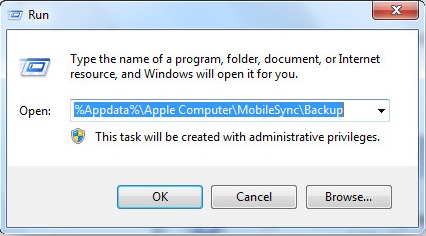
2. Do Mac computador:
> Abra o computador Mac e navegue até a guia Ir. Em seguida, escolha a opção de Ir para pasta.
> Agora, copie e cole ~/Library/Application Support/MobileSync/Backup/ na caixa promocional abaixo. E, em seguida, insira-o para chegar ao local de backup do iPad.
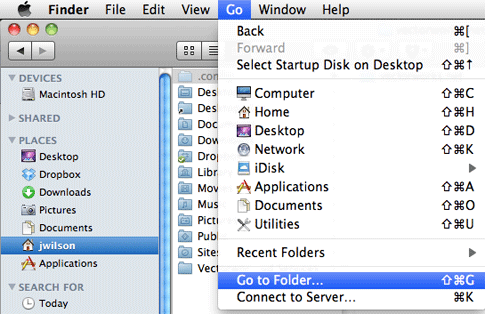
Nota: Se você quiser recuperar arquivos do iPad do backup do iTunes, basta confiar neste Coolmuster iPhone Data Recovery, que permite que você recupere facilmente arquivos do backup do iTunes, não importa se você está usando Windows ou Mac computador. Quanto aos passos, consulte esta parte: como restaurar os favoritos do iPhone a partir do backup do iTunes.
Para acessar os arquivos de backup do iPad criados pelo iCloud, você tem que três maneiras diferentes de obter o local de backup do iPad, através de Windows computador, Mac computador, dispositivo iPad e site do iCloud, respectivamente.
1. Do Windows computador:
Se você deseja acessar arquivos de backup de Windows computador, você tem duas opções:
Usando o painel de controle do iCloud
> Abra o iCloud no menu Iniciar e inicie sessão com o seu ID Apple.
> Selecione a opção Gerenciar para acessar seus arquivos de backup.
> Agora escolha a opção Backups para visualizar todos os arquivos de backup do iPad.
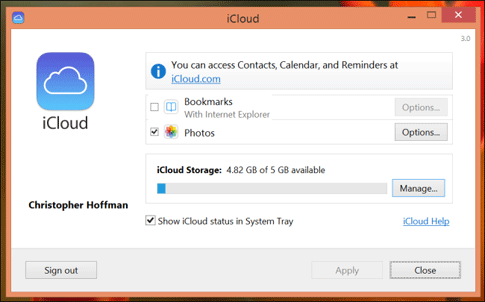
Usando o site do iCloud
> Aceda a icloud.com e inicie sessão com o seu ID Apple. Em seguida, você pode facilmente acessar e visualizar os arquivos de backup do iPad.
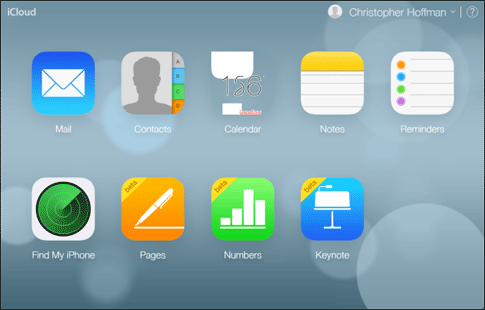
2. Do Mac computador:
> Vá para Preferências do Sistema no menu principal da Apple.
> Escolha Mange e, em seguida, Backups para acessar os arquivos de backup.
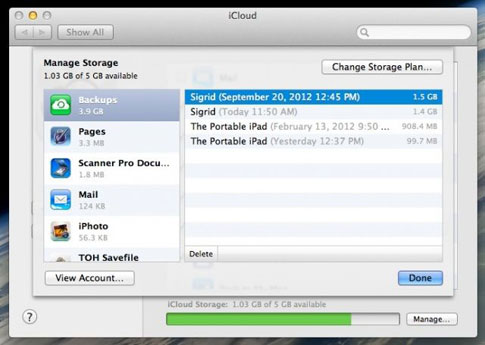
3. A partir do dispositivo iPad:
> Vá para Configurações - iCloud - Armazenamento (ou Armazenamento & Backup) - Gerenciar Armazenamento - iCloud Drive. Agora, você está livre para ver os arquivos de backup do iPad como quiser e precisar.
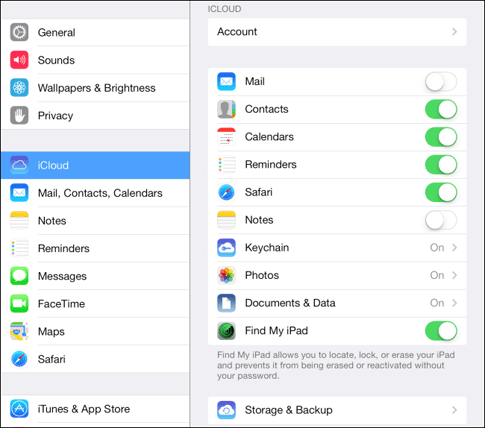
Leia também: Como restaurar arquivos do backup do iCloud
Se você não é um fã de usar o iTunes ou iCloud para fazer backup do iPad ou se você acha que é muito problemático para acessar os arquivos de backup do iPad, não importa se eles são criados pelo iTunes ou pelo iCloud, você tem outra escolha melhor. Ou seja, contar com esse Coolmuster iOS Assistant software para fazer backup de arquivos importantes para o computador. Em seguida, você pode especificar uma pasta para salvar os arquivos de backup. Portanto, é apenas um pedaço de bolo para acessar e visualizar os arquivos de backup! E este software é super fácil de usar:
> Abra o software instalado no computador e vincule o iPad ao computador.
> Insira as guias para visualizar informações mais detalhadas.
> Escolha os arquivos como desejado e pressione a opção Exportar para fazer backup deles.

Artigos relacionados:
Acessar & Remover Contatos Bloqueados do iPhone
Maneiras fáceis de fazer backup de contatos do iPhone gratuitamente
6 Métodos para transferir músicas do computador para o iPhone sem iTunes
Como transferir vídeos do computador para o iPhone facilmente
Como transferir vídeos do Mac para o iPhone com 5 métodos
Como transferir músicas do laptop para o iPhone? (Comprovado)





